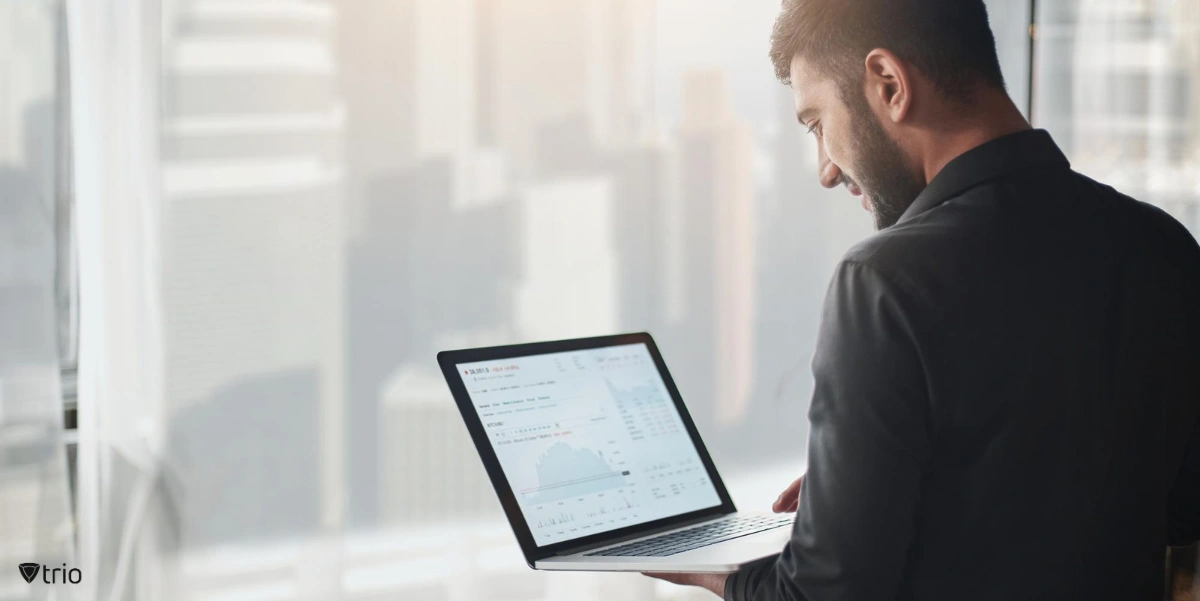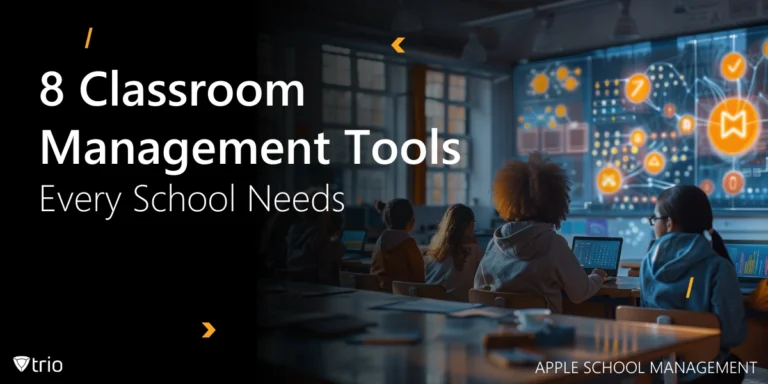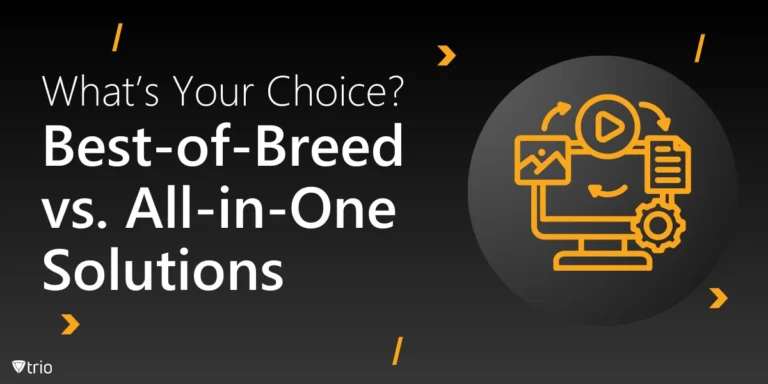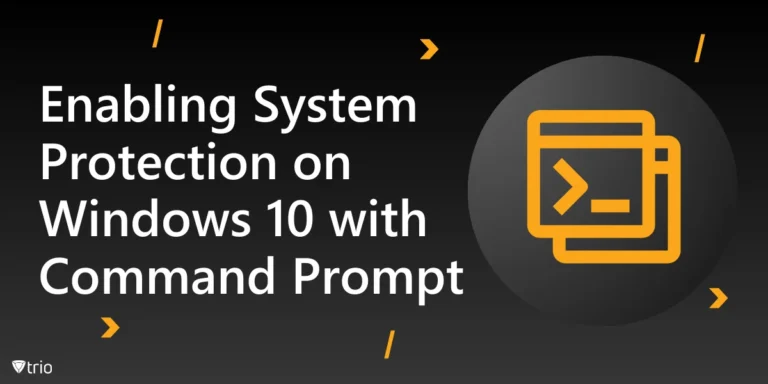Was ist Windows Autopilot?
Windows Autopilot ist eine Sammlung von Technologien, die zum Einrichten und Vorkonfigurieren neuer Windows-Geräte verwendet werden, um sie für den produktiven Einsatz vorzubereiten. Es wurde entwickelt, um die Bereitstellung und Verwaltung von Windows-Geräten zu vereinfachen, insbesondere in Organisationen oder Unternehmen, in denen IT-Administratoren eine große Anzahl von Geräten verwalten. Wenn Sie sich fragen, wie Sie Windows Autopilot einrichten, lesen Sie weiter!
Wofür wird der Autopilot verwendet?
Wie bereits erwähnt, wird Windows Autopilot hauptsächlich für die Bereitstellung und Verwaltung von Windows-Geräten in Organisationen oder Unternehmen verwendet. Hier sind einige spezifische Anwendungsfälle und Szenarien, in denen Autopilot häufig eingesetzt wird:
- Gerätebereitstellung: Autopilot vereinfacht die Einrichtung neuer Windows-Geräte für Endbenutzer. Administratoren können Geräte mit den erforderlichen Einstellungen, Anwendungen und Sicherheitsrichtlinien vorkonfigurieren, bevor sie in der Produktion eingesetzt werden.
- Zero-Touch-Bereitstellung: Autopilot ermöglicht Zero-Touch-Bereitstellung, bei dem Geräte direkt an Endbenutzer ausgeliefert werden können, ohne dass ein manuelles Eingreifen des IT-Personals erforderlich ist. Sobald das Gerät eingeschaltet und mit dem Internet verbunden ist, durchläuft es automatisch den Einrichtungsprozess basierend auf vordefinierten Konfigurationsprofilen.
- Remote-Geräteverwaltung: Autopilot lässt sich für die Remote-Geräteverwaltung in Microsoft Endpoint Manager (früher Intune) integrieren. Administratoren können Richtlinien remote anwenden, Anwendungen bereitstellen und Sicherheitseinstellungen auf Windows-Geräten verwalten, die in Autopilot registriert sind.
- Standardisierte Gerätekonfiguration: Autopilot stellt sicher, dass alle in einer Organisation eingesetzten Windows-Geräte standardisierten Konfigurationen und Sicherheitsrichtlinien entsprechen. Dies trägt dazu bei, Konsistenz und Konformität über die gesamte Geräteflotte hinweg sicherzustellen.
- Zurücksetzen des Windows Autopiloten: Mit dieser Funktion können Benutzer ihre Geräte auf einen vordefinierten Zustand zurücksetzen. Persönliche Daten und Anwendungen werden dabei effektiv gelöscht, die Organisationskonfigurationen bleiben jedoch erhalten. Dies ist nützlich für Szenarien wie die Wiederverwendung von Geräten oder die Behebung von Problemen.
Wie funktioniert der Autopilot?
Windows Autopilot automatisiert Einrichtungsprozesse durch eine Kombination aus Cloud-basierten Diensten und Funktionen auf Geräteebene. Zunächst werden Geräte beim Windows Autopilot-Dienst registriert und mit dem Azure Active Directory (AAD)-Mandanten der Organisation verknüpft. Administratoren erstellen dann Konfigurationsprofile, in denen Einstellungen, Richtlinien und Anwendungen angegeben werden, die auf verschiedene Geräte- oder Benutzergruppen zugeschnitten sind. Bei der Geräteregistrierung werden diese Profile zugewiesen und bestimmen das Einrichtungserlebnis. Während der Out-of-Box-Experience (OOBE), die von Autopilot angepasst wird, rufen Geräte ihre Konfigurationsprofile automatisch vom Dienst ab, was zur automatischen Konfiguration der Netzwerkkonnektivität, Sicherheitsrichtlinien und Anwendungsinstallationen führt. Nach Abschluss können sich Benutzer mit ihren Azure AD-Anmeldeinformationen im Azure-Portal anmelden und auf vollständig konfigurierte Geräte zugreifen, die vom Verwaltungssystem der Organisation verwaltet werden. Diese Integration ermöglicht eine kontinuierliche Remoteverwaltung, einschließlich Richtlinienanwendung, Softwareupdates und Problemlösung, und gewährleistet so ein nahtloses und konsistentes Erlebnis für Administratoren und Endbenutzer gleichermaßen.

Vorteile und Nachteile der Verwendung von Windows Autopilot
Die Verwendung von Windows Autopilot bietet mehrere Vorteile, bringt aber auch einige potenzielle Nachteile mit sich. Sehen wir uns beide an:
Vorteile
- Vereinfachte Bereitstellung: Autopilot automatisiert die Einrichtung und Bereitstellung von Windows-Geräten und reduziert so den für die Bereitstellung erforderlichen Zeit- und Arbeitsaufwand. Diese Vereinfachung führt zu einer schnelleren Gerätebereitschaft und verbesserter Effizienz für IT-Administratoren.
- Verbessertes Benutzererlebnis: Endbenutzer profitieren von einem reibungsloseren Einrichtungsprozess mit Autopilot, da viele manuelle Schritte entfallen und die Wahrscheinlichkeit von Konfigurationsfehlern verringert wird.
- Zentralisierte Verwaltung: Autopilot lässt sich in Verwaltungslösungen wie Microsoft Endpoint Manager integrieren und bietet Administratoren eine zentrale Plattform zum Konfigurieren von Einstellungen, Anwenden von Richtlinien und Fernverwaltung von Geräten.
- Self-Service-Bereitstellung: Autopilot ermöglicht Self-Service-Bereitstellungsszenarien, sodass Endbenutzer ihre eigenen Geräte ohne IT-Unterstützung einrichten können. Dies ermöglicht Benutzern einen schnellen Einstieg und reduziert die Belastung der IT-Supportteams.
- Verbesserte Sicherheit: Durch die automatische Anwendung von Sicherheitsrichtlinien während der Geräteeinrichtung trägt Autopilot dazu bei, sicherzustellen, dass die Geräte richtig konfiguriert sind und den Sicherheitsstandards der Organisation entsprechen. Dies verringert das Risiko von Sicherheitsverletzungen und Datenverlust.
Nachteile
- Abhängigkeit von Cloud-Diensten: Autopilot basiert auf Cloud-basierten Diensten wie Azure Active Directory und Microsoft Endpoint Manager. Organisationen ohne zuverlässige Internetverbindung oder mit Bedenken hinsichtlich des Datenschutzes können bei der Einführung von Autopilot vor Herausforderungen stehen.
- Komplexität der Ersteinrichtung: Während Autopilot die Gerätebereitstellung auf lange Sicht vereinfacht, kann der Ersteinrichtungsprozess einige Konfigurations- und Planungsarbeiten erfordern. Administratoren müssen Konfigurationsprofile erstellen und eine ordnungsgemäße Integration mit vorhandenen Geräten in die IT-Infrastruktur sicherstellen.
- Eingeschränkter Support für Legacy-Geräte: Autopilot ist in erster Linie für moderne Windows-Geräte konzipiert und bietet möglicherweise nur eingeschränkten Support für ältere Hardware oder Nicht-Windows-Betriebssysteme. Organisationen mit Legacy-Geräten müssen möglicherweise alternative Bereitstellungsmethoden in Betracht ziehen.
- Kostenüberlegungen: Während Autopilot selbst in bestimmten Windows-Lizenzen enthalten ist, können für Unternehmen zusätzliche Kosten für ergänzende Dienste wie Microsoft Endpoint Manager anfallen. Es ist wichtig, die Gesamtkosten für die Implementierung und die laufende Verwaltung zu berücksichtigen.
- Abhängigkeit vom Anbieter: Die Einführung von Autopilot kann zu einer Abhängigkeit vom Anbieter im Ökosystem der Cloud-Dienste und Verwaltungstools von Microsoft führen. Unternehmen sollten die langfristigen Auswirkungen einer Abhängigkeit vom Anbieter bewerten und alternative Lösungen in Betracht ziehen.
Ist Windows Autopilot kostenlos?
Windows Autopilot selbst ist eine Funktion, die in bestimmten Editionen von Windows 10-, Windows 11- und Microsoft 365-Abonnements enthalten ist, sodass für die Autopilot-Funktionalität selbst keine zusätzlichen Kosten anfallen. Für die volle Funktionalität oder die Integration mit Autopilot können jedoch Kosten für andere Dienste oder Lizenzen anfallen.
Wie können Unternehmen Geräte mit Windows Autopilot registrieren?
Das Einrichten von Windows Autopilot umfasst mehrere Schritte, darunter die Geräteregistrierung, die Erstellung eines Konfigurationsprofils und die Bereitstellung. Hier ist eine allgemeine Übersicht über den Prozess der Geräteregistrierung mit Windows Autopilot:
- Geräte vorbereiten: Stellen Sie sicher, dass die Geräte, die Sie bei Autopilot registrieren möchten, die Hardware- und Softwareanforderungen erfüllen. Die Geräte sollten ausgepackt und eingeschaltet sein, um den anfänglichen Einrichtungsvorgang zu starten.
- Geräte bei Autopilot registrieren: Geräte müssen beim Windows Autopilot-Dienst registriert werden. Es gibt mehrere Möglichkeiten, Geräte zu registrieren:
- Bei Neugeräten, die bei teilnehmenden OEMs (Original Equipment Manufacturers) erworben wurden, kann der OEM die Geräte bei Autopilot vorab registrieren.
- Geräte können manuell registriert werden, indem ihre Hardware-IDs (z. B. die Seriennummer) in den Autopilot-Dienst im Microsoft Endpoint Manager Admin Center hochgeladen werden.
- Erstellen Sie Konfigurationsprofile: Erstellen Sie im Microsoft Endpoint Manager Admin Center Konfigurationsprofile, die Einstellungen, Richtlinien und Anwendungen angeben, die auf registrierte Geräte angewendet werden sollen. Konfigurationsprofile können für verschiedene Gerätegruppen oder Benutzer in Ihrer Organisation angepasst werden.
- Konfigurationsprofile zuweisen: Weisen Sie die von Ihnen erstellten Konfigurationsprofile den Geräten zu, die Sie registrieren möchten. Dies kann auf der Grundlage von Gerätegruppen, Benutzergruppen oder anderen Kriterien erfolgen.
- Autopilot-Bereitstellung aktivieren: Stellen Sie sicher, dass die Autopilot-Bereitstellung in den Einstellungen Ihrer Organisation im Microsoft Endpoint Manager Admin Center aktiviert ist.
- Geräte bereitstellen: Sobald Geräte bei Autopilot registriert und mit Konfigurationsprofilen versehen sind, können sie Endbenutzern bereitgestellt werden. Benutzer durchlaufen den Autopilot-Einrichtungsprozess, bei dem sie automatisch die ihnen zugewiesenen Konfigurationsprofile und Einstellungen abrufen.
- Geräte überwachen und verwalten: Überwachen Sie nach der Bereitstellung die registrierten Geräte im Microsoft Endpoint Manager Admin Center.
Indem Sie diese Schritte befolgen, können Sie Geräte mit Windows Autopilot registrieren und sicherstellen, dass die Geräte in Ihrer Organisation ordnungsgemäß konfiguriert und verwaltet werden.
Was ist mit MDM und Windows Autopilot?
MDM Lösungen wie Trio, lassen sich in Windows Autopilot integrieren und bieten umfassende Geräteverwaltungsfunktionen. Autopilot erleichtert die Geräteregistrierung bei MDM-Diensten während der Ersteinrichtung und ermöglicht Administratoren, Richtlinien und Konfigurationen automatisch anzuwenden. Nach der Registrierung bei MDM können Geräte über verschiedene Funktionen der MDM-Lösung zentral verwaltet werden, darunter Richtliniendurchsetzung, Anwendungsbereitstellung, Compliance-Überwachung und Remote-Fehlerbehebung. Diese Integration von MDM und Autopilot ermöglicht es Organisationen, ihre Windows-Geräte effektiv bereitzustellen und zu verwalten und sicherzustellen, dass sie angemessen konfiguriert, sicher und konform mit den Organisationsrichtlinien sind.
Get Ahead of the Curve
Every organization today needs a solution to automate time-consuming tasks and strengthen security.
Without the right tools, manual processes drain resources and leave gaps in protection. Trio MDM is designed to solve this problem, automating key tasks, boosting security, and ensuring compliance with ease.
Don't let inefficiencies hold you back. Learn how Trio MDM can revolutionize your IT operations or request a free trial today!